有些人用电脑时,突然发现任务栏弹出警告——“磁盘空间不足”。这时不仅系统运行变慢,连微信图片都可能无法接收。别慌,c盘清理其实并不难,关键是要用对方法。下面分享几个实用又安全的清理技巧,即使是电脑新手也能轻松操作。

一、系统自带清理——先做一次“基础清洁”
第一步可以先使用Windows自带的“磁盘清理”功能,就像洗脸一样,清除表面污垢:
1、打开“此电脑”,右键点击C盘,选择“属性”。
2、点击“磁盘清理”,勾选临时文件、回收站内容、缩略图等可删除项。
3、若想清理更彻底,可点击“清理系统文件”,将旧版Windows更新文件也一并清除。
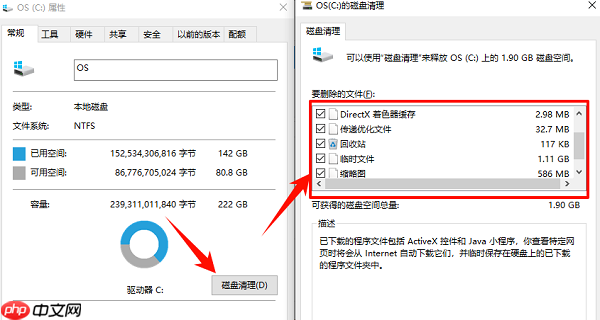
二、借助百贝C盘助手进行“深度扫描”
系统自带工具只能处理表面问题,真正占用大量空间的往往是隐藏的缓存和冗余文件。比如我的电脑曾莫名少了十几GB空间,使用百贝C盘助手扫描后,立刻发现哪些文件是“空间杀手”。通过它,不仅能精准定位垃圾文件,还能一键释放大量存储:
1、安装并启动百贝C盘助手,清理前显示C盘剩余空间为77.2GB。
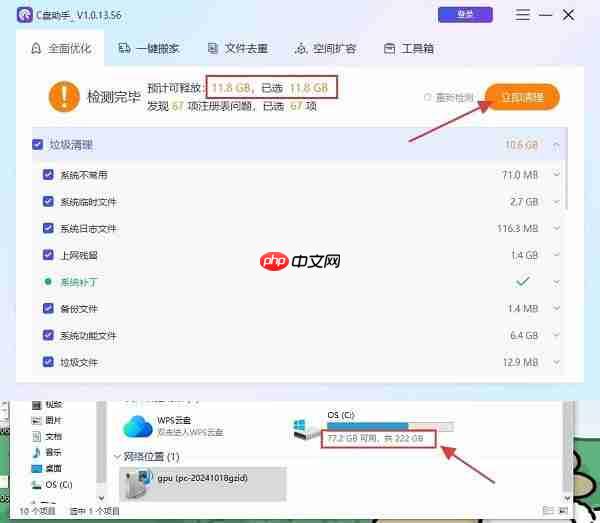
2、扫描完成后,软件提示有11.8GB垃圾文件可清理,并支持按类别查看:系统临时文件、上网记录、无效缓存等。
3、选择需要清理的项目,点击“立即清理”,即可快速清除无用数据。
4、清理完成后,C盘可用空间回升至88.2GB,效果立竿见影。
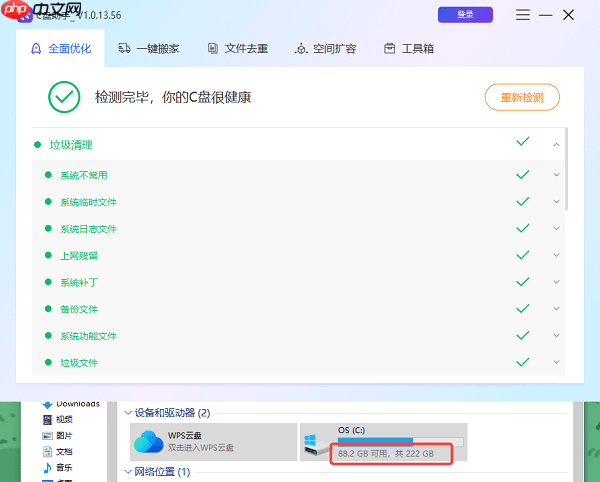
三、卸载长期不用的“体积大户”软件
有些程序你几乎不用,却一直占据着C盘大量空间。是时候清理这些“占位软件”了:
1、按下Win + I 打开设置,进入“应用”管理界面。
2、按“大小”排序,找出占用空间最多的程序。
3、卸载不常用的应用,并在今后安装软件时主动选择D盘或其他非系统盘。
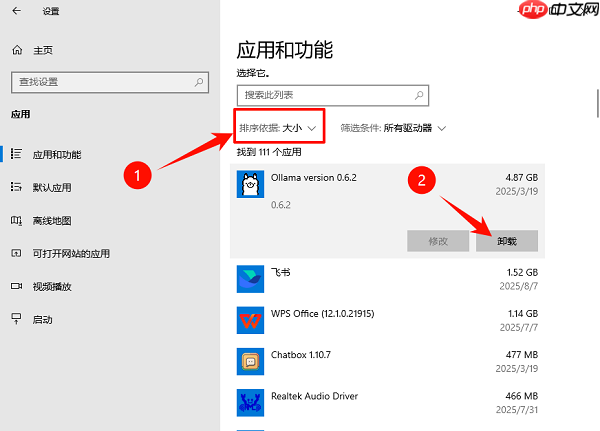
四、改变“默认存C盘”的习惯
很多软件默认将文件保存在C盘,久而久之就会严重挤占系统空间。
1、浏览器:进入设置,修改默认下载路径至D盘。
2、微信、QQ:在设置中的“文件管理”里,更改接收文件的存储位置。
3、文档与桌面:右键选择“属性”→“位置”→“移动”,将整个文件夹迁移到其他盘符。
4、一次性调整,长期受益,避免C盘再次爆满。
C盘清理并非难事,但切忌盲目删除文件,否则可能导致系统异常甚至蓝屏。建议平时用系统工具做常规维护,定期使用百贝C盘助手深度扫描,再配合良好的存储习惯,就能有效避免“小红条”频繁亮起,让电脑长久保持流畅运行。































